크롬의 설정 파일을 변경하여 특정 확장자 파일을 자동 실행할 수 있습니다.
오피스, pdf 등의 파일을 바로 열고 싶은 업무 환경에서 사용하면 유용할 듯 합니다.
방법은 아래와 같습니다.
먼저 실행 중인 크롬 브라우저를 닫습니다.
cmd 창을 실행합니다.
아래 명령어를 그대로 실행합니다. 크롬 카나리를 사용하시는 분은 Chrome 대신 Chrome SxS 경로를 입력해야 합니다.
- cd %HOMEPATH%\AppData\Local\Google\Chrome\User Data\Default
- notepad Preferences
열린 편집창에서 download 부분을 찾아서 "extensions_to_open":"doc:docx:xls:xlsx:ppt:pptx:pdf" 를 추가해줍니다.
- "download":{"directory_upgrade":true} -> "download":{"directory_upgrade":true,"extensions_to_open":"doc:docx:xls:xlsx:ppt:pptx:pdf"}
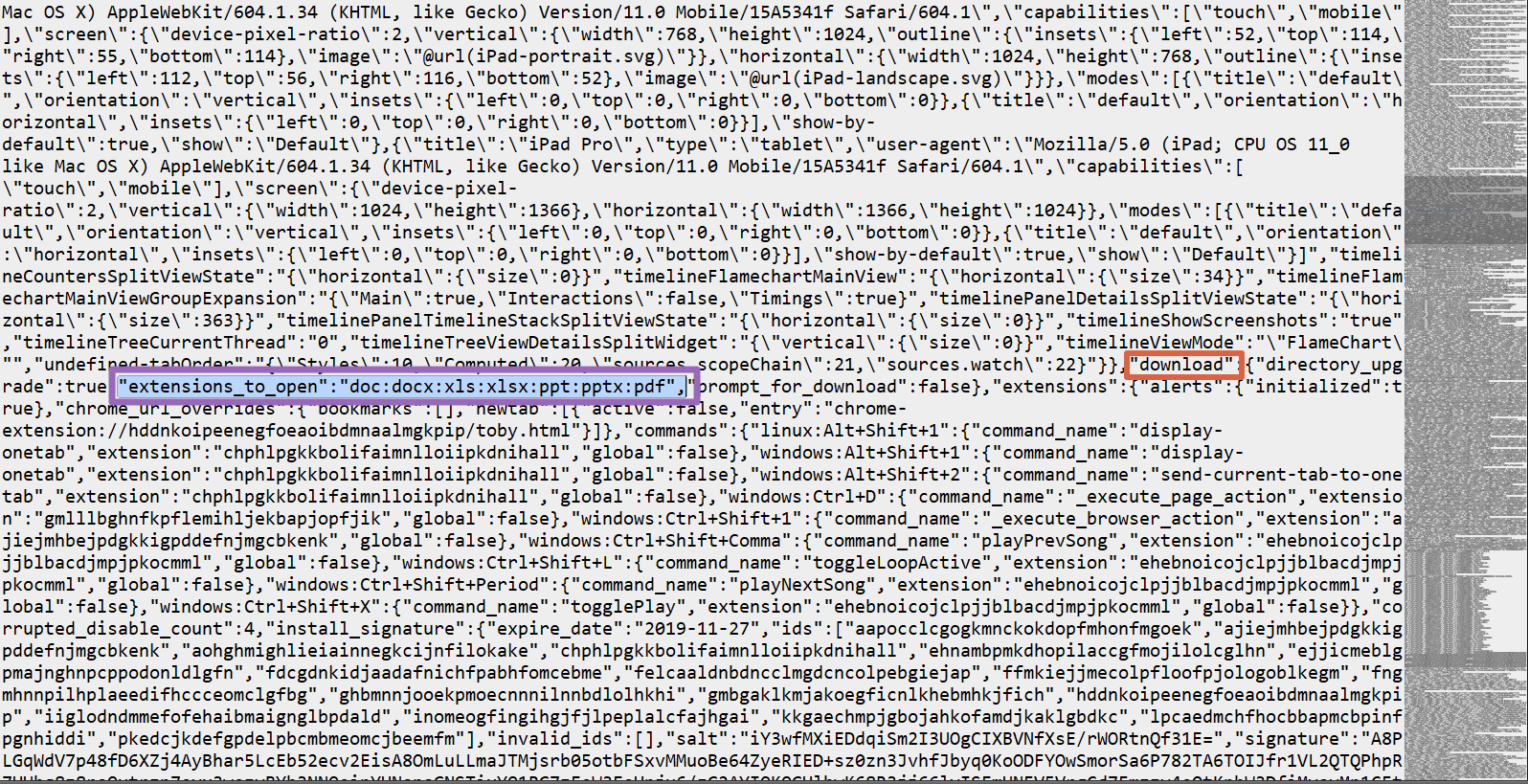
- "download":{"directory_upgrade":true} -> "download":{"directory_upgrade":true,"extensions_to_open":"doc:docx:xls:xlsx:ppt:pptx:pdf"}
크롬을 실행하여 pdf, office 문서를 열어봅니다.
[부록] 자동 실행 해제 방법
- 크롬에서 설정 -> 고급 -> 다운로드 순으로 이동하여 '다운로드 후에 특정 파일 형식을 자동으로 열기' 를 삭제하면 됩니다. (삭제할 경우 해당 옵션이 나타나지 않습니다.)

'수집함' 카테고리의 다른 글
| Docker 내부 구조 (0) | 2020.05.14 |
|---|---|
| Docker Container 내에서 Docker Container 를 생성하기 (DooD 방식) (0) | 2019.06.26 |
| HyperledgerFabric 구축 (Kubernetes) (0) | 2019.01.23 |
